Sprawdzenie odpowiedzi
Aby pobrać odpowiedź specjalisty, wystarczy kliknąć na przycisk Sprawdź odpowiedź.
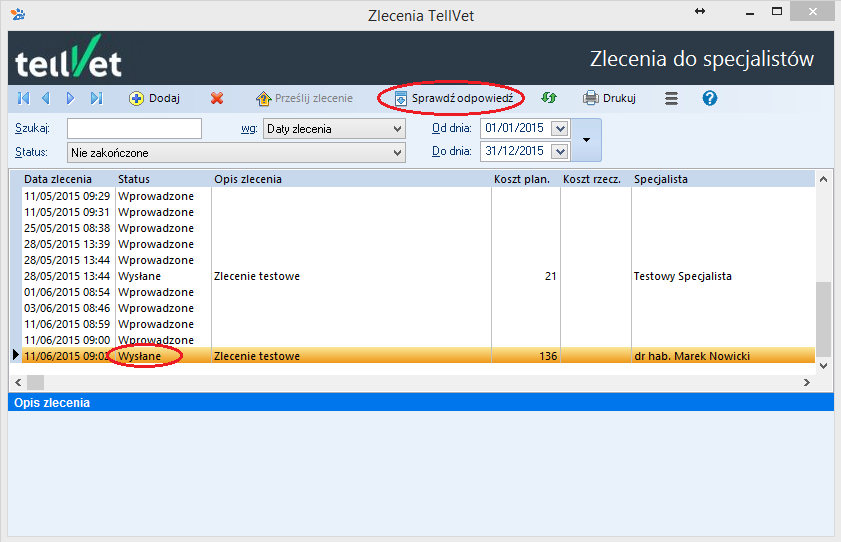
W przypadku, gdy zlecenie nie jest jeszcze zrealizowane, kliknięcie na przycisk spowoduje pojawienie się komunikatu:
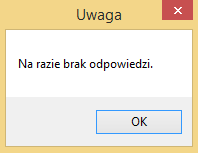
W sytuacji, gdy zlecenie potrzebne będzie uzupełnienie dodatkowych informacji, Klinika XP wyświetli się komunikat:

Oraz zmieni się status oraz opis zlecenia w oknie głównym zleceń:
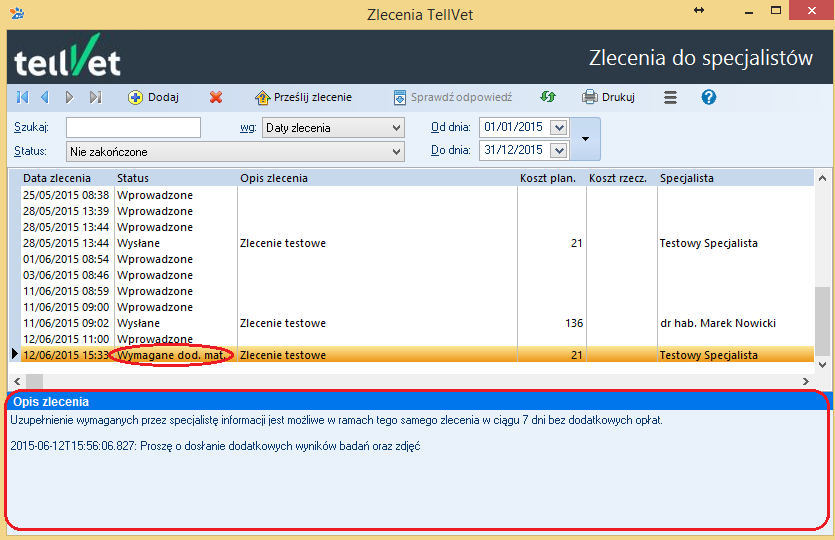
Oraz podczas edycji zlecenia:
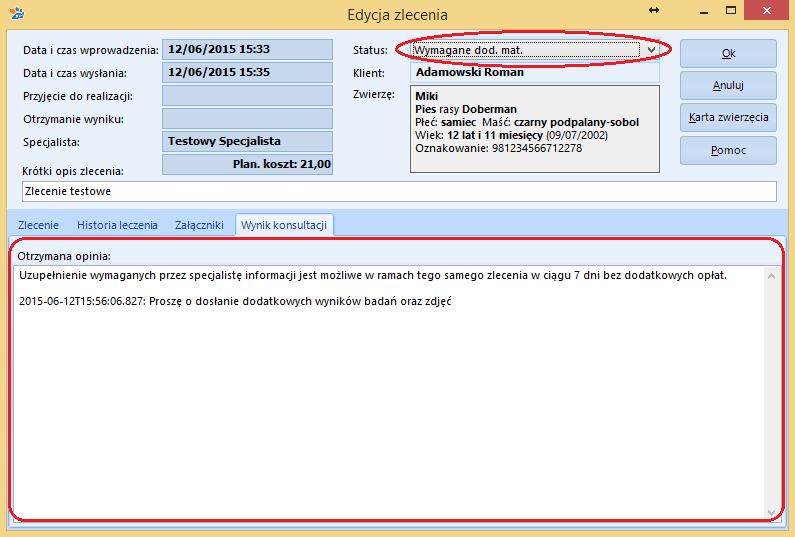
Jeżeli zlecenie zostanie przekierowane do innego specjalisty pojawi się komunikat:
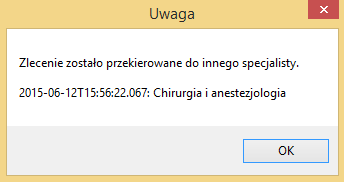
A także zmieni się status i opis zlecenia w oknie głównym:
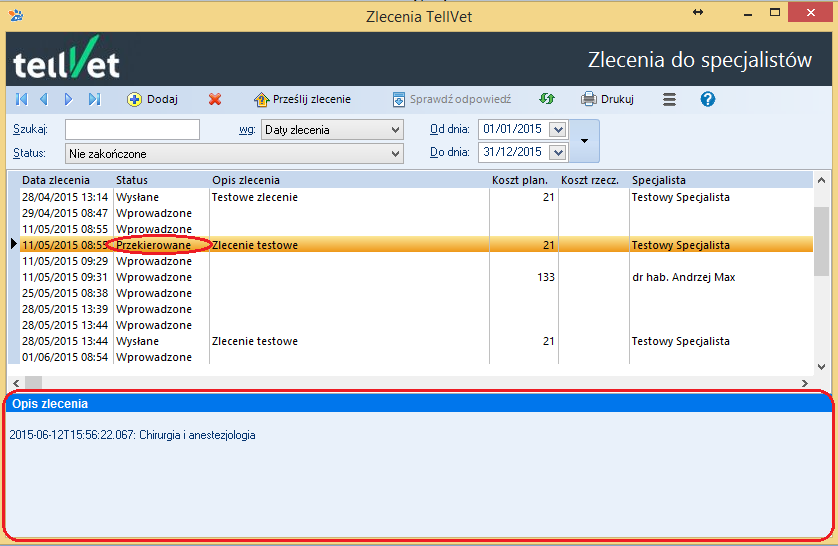
Oraz podczas edycji zlecenia:
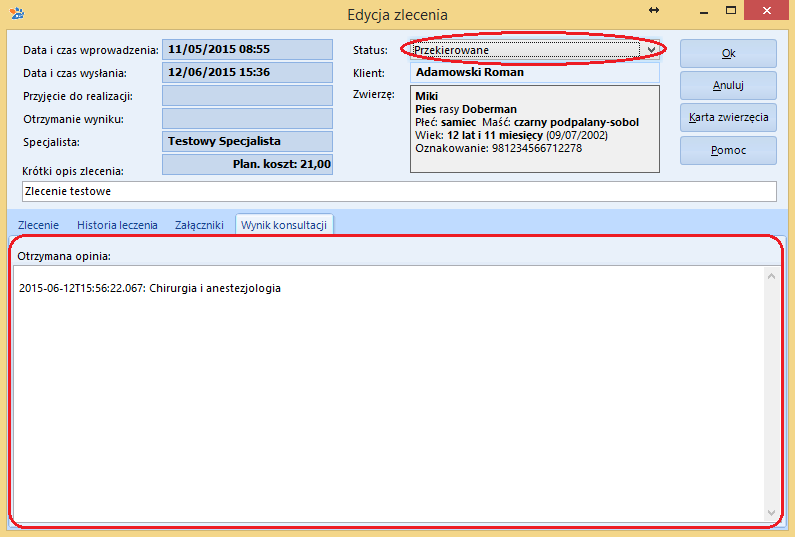
Jeżeli po sprawdzeniu odpowiedzi otrzymamy komunikat, który informuje, że można pobrać wynik konsultacji. To znaczy, że na maila, który został podany podczas rejestracji w TellVet, została wysłana wiadomość systemowa, że został dodany wynik konsultacji, który można sprawdzić po zalogowaniu się do konta w systemie TellVet.
Po odebraniu wyniku konsultacji wpisujemy go w oknie zlecenia na zakładce Wynik konsultacji.
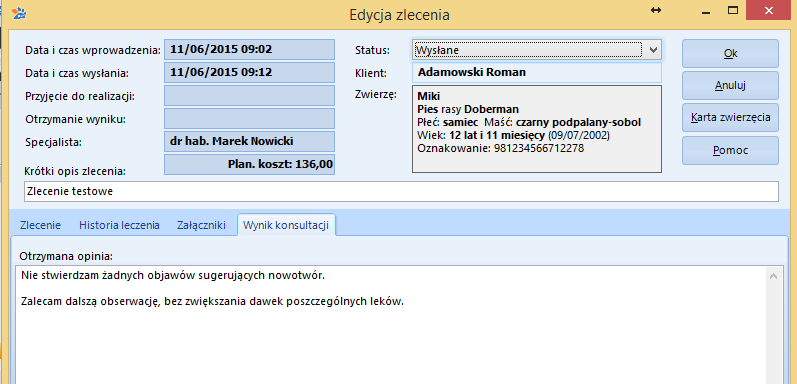
Jeśli wynik konsultacji jest wpisany to w oknie głównym Zlecenia TellVet, ustawiając się na danym zleceniu możemy go zobaczyć bez wchodzenia w zlecenie.
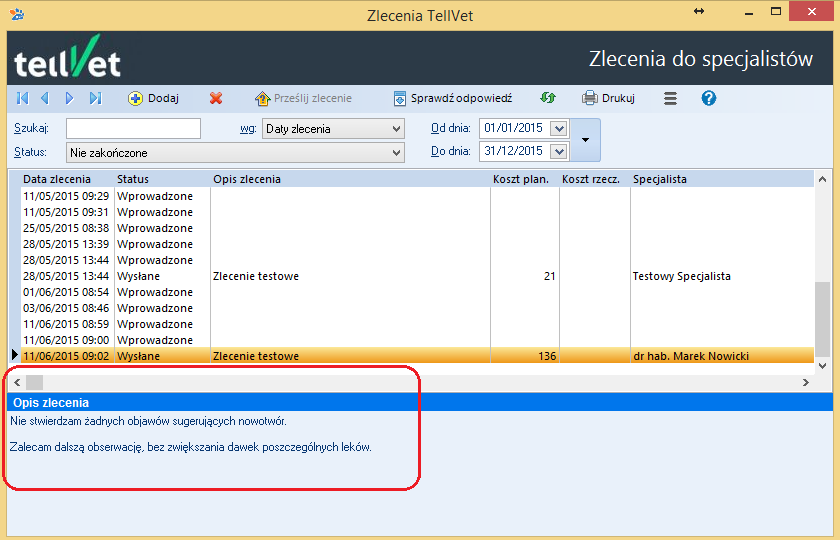
W następnych wersjach zostanie również uruchomiona możliwość pobierania odpowiedzi przez Klinikę XP. Pojawi się również znacznik, który będzie informował czy odpowiedź już jest pobrana czy też nie.
W przypadku, gdy po ustaleniu szczegółowych danych dotyczących zlecenia, w okienku, które pojawia się po kliknięciu na przycisk Wybierz wybierzemy przycisk Nie, zlecenie zostanie zapisane ze statusem Wprowadzone.
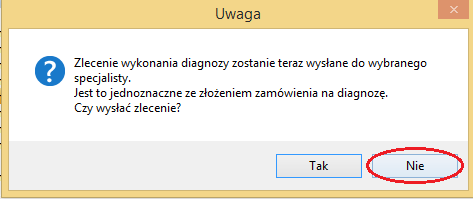
Aby je wysłać, należy wejść w menu Pomoc -> Moduł TellVet. Otworzy się okno Zlecenia TellVet wraz
z listą wprowadzonych, wysłanych, zakończonych itd. zleceń. Z listy wybieramy zlecenie, które chcemy wysłać do serwisu. W tym celu klikamy na nie. Następnie klikamy przycisk 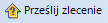 .
.
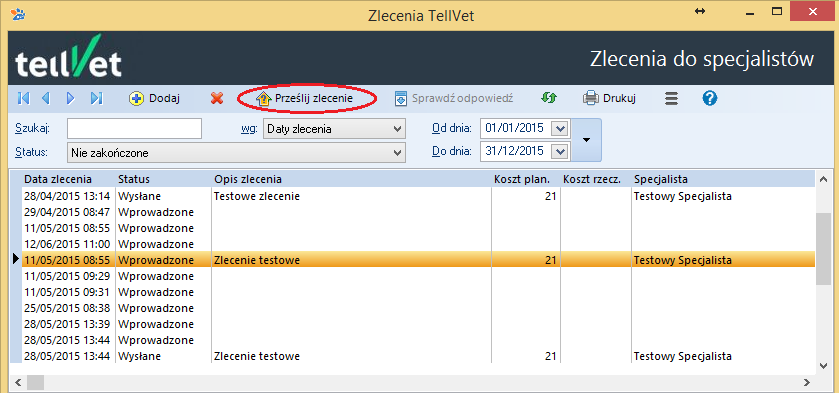
← Poprzednie: Dodanie nowego zlecenia Następne: Lista dodanych zleceń →
